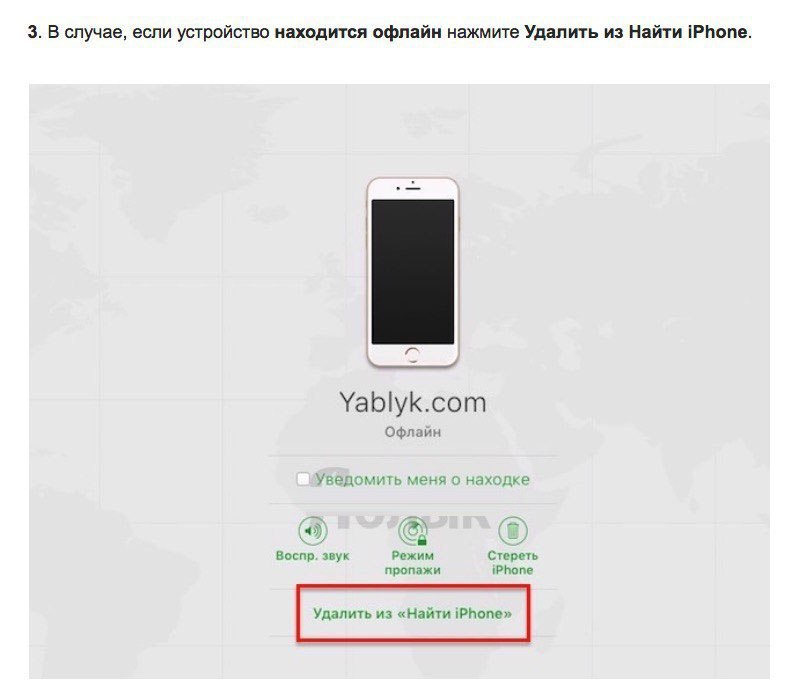Содержание
Как узнать свой Apple ID по IMEI, серийному номеру гаджета и т. д. — dj-sensor.ru
Содержание
- Что такое Эпл Айди. Суть проблемы
- Как узнать свой Apple ID — реальные способы
- C любого устройства на сервисе поиска
- Как узнать Apple ID на айфоне, айпаде или айподе по серийному номеру, IMEI, iPad или iPod
- Как узнать Apple ID на заблокированном телефоне или другом гаджете Apple iDevice
- Как узнать свой айди на ПК MacBook
- Если вы не входили в iTunes
- Подглядеть с помощью приложения iCloud
- Apple ID на MacBook в браузере Safari
- Как узнать свой Apple ID на ПК с Windows
- Поиск Apple ID по iTunes
- Как найти Apple ID в приложении iCloud
- Как ещё можно узнать утерянный Apple ID
- Как узнать Apple ID предыдущего владельца: хитрый способ для разработчиков
Apple ID — это идентификатор, по которому можно найти свой iPhone, iPad или iPod. Без него управление гаджетом невозможно. О том, как его восстановить и узнать, пойдёт речь.
Что такое Эпл Айди. Суть проблемы
Apple ID — это, по сути, электронный почтовый адрес вида «username@icloud.com», создаваемый однократно при покупке iPhone, iPad, iPod или MacBook на сервисе iCloud. Благодаря ему работают всем знакомые сервисы Apple — (Mac)AppStore и iTunes Store.
Именно благодаря AppleID можно скачать любое приложение из магазина Apple, найти потерянный гаджет или ПК Apple, организовывать встречи, зная нахождение друг друга на карте и многое другое. Деавторизуйтесь по AppleID — вы потеряетесь, а найти украденное или потерянное устройство будет возможно, как по старинке, единственным способом: обратившись в полицию, имея при себе лишь IMEI, указанный на упаковке.
Как узнать свой Apple ID — реальные способы
C любого устройства на сервисе поиска
Сделайте следующее.
- Откройте страницу сервиса — appleid.apple.com/ru — и выберите пункт «Найти Apple ID».
- Введите свои имя и фамилию, почтовые адреса. Можно ввести имя и фамилию на латинице — если вы их именно так и указали.

Тщательно проверьте вводимые сведения - Введите дату вашего рождения. Если информация оказалась неверна — вспомните, какой на самом деле у вас e-mail.
Тщательно проверьте введённую информацию - Компания Apple предлагает два варианта: ответ на контрольные вопросы или восстановление Apple ID по e-mail. В качестве примера взят способ восстановления Apple ID именно по e-mail.Например, можно выбрать способ восстановления Apple ID на свой ящик
- Если вы не хотите отвечать на контрольные вопросы — то, выбрав способ восстановления с помощью своего электронного адреса, вы получите письмо с инструкциями по восстановлению Apple ID. Открыв ссылку из письма, вы сразу же узнаете свой Apple ID, и сервис предложит вам сменить пароль.Введите ваш новый пароль
Всё! Теперь вы знаете ваш Apple ID и пароль. Запишите эти данные — и сохраните их в надёжном месте. Этот метод работает для любого устройства Apple — а воспользоваться им можно даже с компьютера в Интернет-клубе или в библиотеке.
Как узнать Apple ID на айфоне, айпаде или айподе по серийному номеру, IMEI, iPad или iPod
Для примера взят iPhone 6. Дайте команду «Настройки — Основные — Об этом устройстве».
Эти данные могут помочь восстановить ваш Apple ID
Вы увидите и серийный номер, и IMEI, и MAC-адрес — по этим данным можно узнать Apple ID, обратившись в службу поддержки Apple, если вы деавторизовались и потеряли и Apple ID, и пароль от него. Помните, что «серых» способов выведать Apple ID не существует — политика безопасности отработана компанией Apple до мелочей.
Существуют сайты, которые якобы помогают «пробить» Apple ID по IMEI, серийному номеру и т. д. Всё это чушь! Люди, которые предлагают сделать это — на 99% мошенники. Можно ещё попытаться «пробить» Apple ID на imei-server.ru, но и это сомнительная услуга. Никто, кроме компании Apple и спецслужб, не имеет права этим заниматься. Не ведитесь на эту уловку! Компания Apple вряд ли раскроет все свои секреты — политика безопасности там такова, чтобы максимально обезопасить пользователя и упростить ему жизнь, лишний раз в подробности о том, «как, что да где обойти», его не посвящая. К тому же один и тот же Apple ID можно использовать для всей имеющейся техники Apple в доме — это просто учётная запись в iCloud, дающая доступ в «облако» iCloud (Drive), в магазин AppStore, в FaceTime, iMessage и позволяющая обезопасить свой гаджет от утери и кражи.
К тому же один и тот же Apple ID можно использовать для всей имеющейся техники Apple в доме — это просто учётная запись в iCloud, дающая доступ в «облако» iCloud (Drive), в магазин AppStore, в FaceTime, iMessage и позволяющая обезопасить свой гаджет от утери и кражи.
Как узнать Apple ID на заблокированном телефоне или другом гаджете Apple iDevice
Если ваше устройство по невнимательности и неосторожности оказалось блокированным и разблокировать вы его не можете даже для просмотра информации о нём описанным выше способом — вытащите лоток SIM-карты, нажав в его отверстие иглой, концом скрепки или зубочисткой.
Это — первые сведения, которые могут пригодиться для восстановления Apple ID
Теперь взгляните на заднюю крышку устройства — внизу указаны идентификаторы FCC-ID и IC, имеющие похожий формат.
На разных аппаратах эти данные указываются по-другому
На старых моделях гаджетов, например, на iPhone 4s (A1387), IMEI здесь не дублировался. Но! Снаружи нигде не указан серийный номер. Теперь можете смело писать в техподдержку, при необходимости приложив чек и/или гарантийный талон, если есть такая возможность.
Теперь можете смело писать в техподдержку, при необходимости приложив чек и/или гарантийный талон, если есть такая возможность.
Как узнать свой айди на ПК MacBook
Для этого требуется авторизация в программах iTunes и MacAppStore. Запустите iTunes и перейдите в магазин MacAppStore. Дайте команду «Магазин — Посмотреть учётную запись», впрочем, он уже будет «засвечен» в указанном пункте меню.
Строка эта позволяет узнать ваш AppleID
Нажмите на значке пользователя Apple в главном окне iTunes.
Здесь также есть ваш AppleID
Теперь запустите MacAppStore и вызовите вкладку магазина AppStore. Дайте команду «Магазин — Просмотреть мою учётную запись».
Здесь также располагается информация о вашем AppleID
Дайте также команду «Подборка — Быстрые ссылки — Учёткая запись» — будет показан ваш Apple ID.
Выполните вышеприведённую команду, чтобы увидеть ваш AppleID
Если вы не входили в iTunes
План таков.
- Запустите iTunes и дайте команду «Программы — Мои программы».
 Выберите нужное
Выберите нужное - Появится список ваших приложений на устройстве. Выберите любое правой кнопкой мыши и нажмите на «Сведения».Откройте свойства приложения
- Перейдите на вкладку исполняемого файла данного приложения. Будет отображён Apple ID покупателя этой программы.AppleID может быть отображён и тут
Подглядеть с помощью приложения iCloud
Ваши шаги таковы.
- Запустите программу iCloud с команды «Системные настройки — iCloud».При успешной авторизации AppleID будет на переднем плане
- Дайте команду «Системные настройки — Учётные записи Интернета — Учётная запись iCloud».Apple ID всегда отображается на переднем плане
Apple ID на MacBook в браузере Safari
Подсмотреть Apple ID можно также, запустив встроенный в MacOS браузер Safari и открыв в нём сервис iCloud. Автозаполнение Safari вам подскажет Apple ID.
Автозаполнение помогает сохранять на MacBook нужные записи
Как узнать свой Apple ID на ПК с Windows
На Windows также есть свои способы «вычисления» Apple ID.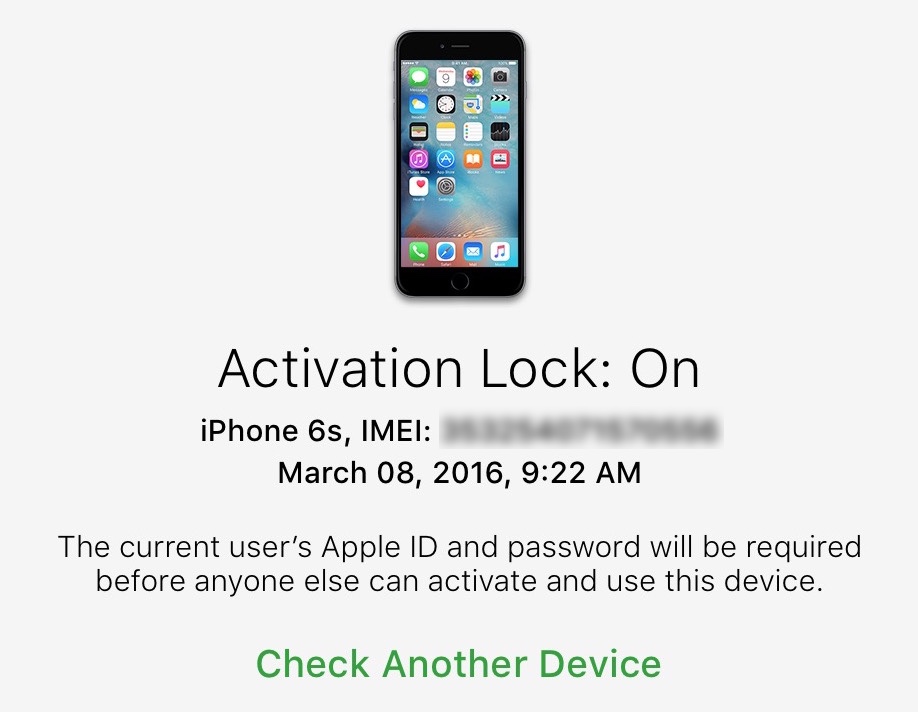
Поиск Apple ID по iTunes
Запустите приложение iTunes и дайте команду «Файл — Перейти в iTunes Store».
Выберите пункт iTunes Store
Откроется вложенное меню, в котором ваш Apple ID сразу же отобразится.
Не обязательно открывать окно iTunes, чтобы увидеть AppleID
Теперь дайте команду из главного меню iTunes: «Программы — Мои программы». Так же, как и на MacBook, откройте уже знакомые свойства любого из используемых приложений через «Сведения» контекстного меню, интерфейс iTunes на Windows схож с MacOS’овским. И точно так же, как в MacOS, перейдя на вкладку «Файл», вы увидите свой Apple ID.
Как найти Apple ID в приложении iCloud
Если вход в iCloud по Apple ID был выполнен — вы сразу увидите его в главном окне iCloud. Версия iCloud для Windows ничем не отличается от версии для MacOS — интерфейс обеих версий схож, и Apple ID всегда будет на своём месте. Если же вход по Apple ID не удался — вернитесь в программу iTunes и выполните любой из шагов, описанных выше.
Как ещё можно узнать утерянный Apple ID
Существует ещё один способ найти свой Apple ID — поиск на соответствующей странице iCloud. Но он неудобен.
Если гаджет Apple iDevice покупали лично вы — у вас должны быть и чек, и упаковка от него. Вам не составить труда послать официальный запрос в компанию Apple. Способ этот полностью легален.
Активно пользуясь приложениями AppStore (даже исключительно бесплатными), сервисами iMessage и FaceTime, регулярно заглядывая в настройки iCloud на устройстве, вы надёжно запомните свой Apple ID.
Если гаджет Apple iDevice достался вам от прежнего хозяина (покупка, дарение, вы его у друга «взяли погонять на время» — наконец, просто отдано за ненадобностью, как устаревшее) — выясните, знает ли он, какой Apple ID был на устройстве, наверняка он его записал: в салоне-магазине, где он его купил, ему помогли зарегистрировать свой Apple ID. Если данных он не помнит или по невнимательности выбросил все записи — попросите его восстановить сведения об Apple ID: при регистрации Apple ID указывается e-mail владельца в качестве контакта с ним. Если же e-mail, на который закреплён Apple ID, также утерян — сотрите все данные на устройстве и настройте его как новый гаджет, зарегистрировав новый Apple ID или «привязавшись» к AppleID другого своего устройства. Помните, что на устройстве может сработать Activation Lock (блокировка активации) — гаджет не откроет вам свой рабочий стол iOS и не даст начать работу с ним.
Если же e-mail, на который закреплён Apple ID, также утерян — сотрите все данные на устройстве и настройте его как новый гаджет, зарегистрировав новый Apple ID или «привязавшись» к AppleID другого своего устройства. Помните, что на устройстве может сработать Activation Lock (блокировка активации) — гаджет не откроет вам свой рабочий стол iOS и не даст начать работу с ним.
Бывает, что компания Apple при составлении заявки на восстановление Apple ID просит скан-копию чека и/или гарантийного талона. Есть программы, помогающие сделать правдоподобный чек «с нуля». Полезно разузнать, в какой торговой точке или сети магазинов продавалось данное устройство. Внимание! Самодельные чеки, как и всякая подделка документов, нелегальны — об этом есть уголовная статья в кодексе. Настоятельно рекомендуется не делать ничего с устройством без ведома прежнего хозяина.
Некоторые мошенники предлагают восстановить Apple ID, запросив за это некую сумму денег. Менее чем в 1% случаев попадётся честный хакер-профессионал, способный взломать и «увести» любой аккаунт, вычислить, сменить и/или удалить любую информацию, но в случае неудачи он вернул бы вам деньги. Однако, если вы «ломаете» чужой AppleID, а не свой — ответите за свои действия по закону.
Однако, если вы «ломаете» чужой AppleID, а не свой — ответите за свои действия по закону.
Как узнать Apple ID предыдущего владельца: хитрый способ для разработчиков
Узнать Apple ID на самом деле особого труда не составляет: наверняка вы «наследили» со своей учётной записью на разных компьютерах и гаджетах, либо обращайтесь в Apple. Лучший совет — записать и сохранить Apple ID и его пароль в надёжном месте. Желаем вам его никогда не терять!
- Автор: Мария Сухоруких
- Распечатать
Оцените статью:
(17 голосов, среднее: 2.6 из 5)
Поделитесь с друзьями!
Как Узнать Apple Id По Серийному Номеру?
Чтобы узнать IMEI, нужно набрать на устройстве комбинацию *#06#, далее вызов — код появится на экране, UDID же прописывается в iTunes (вкладка «Обзор», клик по строчке «Серийный номер»). Вроде просто, да?
Вроде просто, да?
Как узнать Apple ID без почты?
Зайдите в меню Apple – «Системные настройки» — iCloud или «Учетные записи Интернета» и там поищите учетные записи iCloud. Также можно проверить учетные записи в iTunes. Для этого откройте iTunes — «Учетная запись» — «Просмотреть».
Где в телефоне можно посмотреть Apple ID?
Если вы подключали свой Apple ID в Настройках iPhone/iPad, найти ваш идентификатор Apple ID можно в:
- Меню «iCloud».
- Меню «App Store, iTunes Store ».
- Меню «Почта, адреса, календари» в учетной записи iCloud.
- Меню «Сообщения -> Отправка/Прием».
- Меню «FaceTime».
- Меню «Музыка» в разделе «Домашняя коллекция».
Можно ли восстановить Apple ID по серийному номеру?
Для начала зайдите на Apple сайт, откройте раздел « Apple ID ».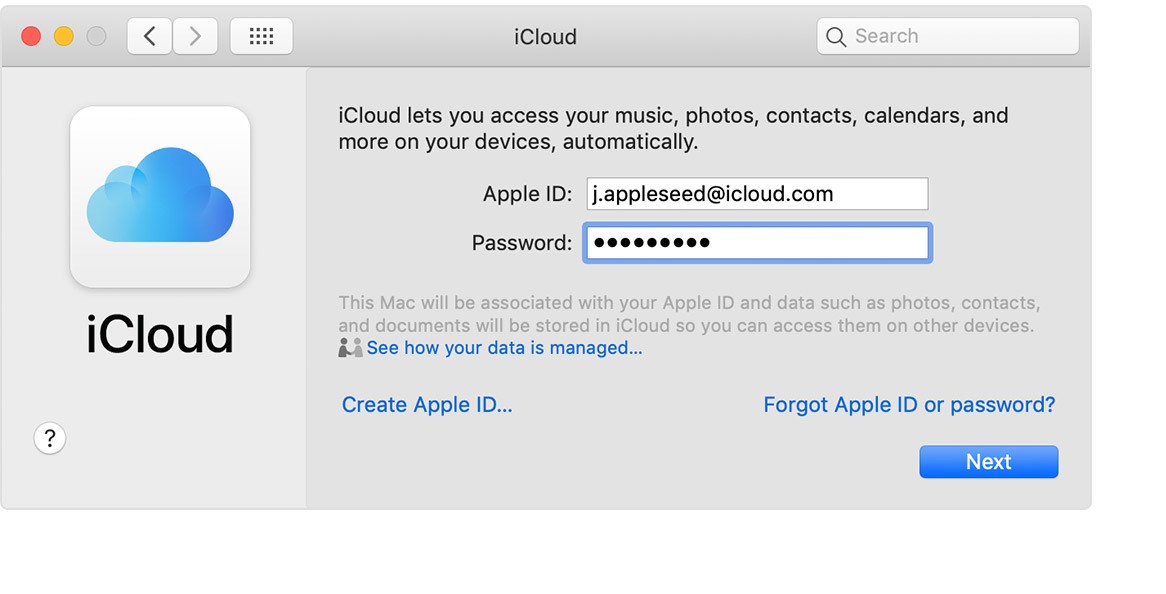 Откроется страница для восстановления, укажите свой логин, кликните «продолжить». После появится сообщение, в котором необходимо кликнуть «получение сообщения на e-mail».
Откроется страница для восстановления, укажите свой логин, кликните «продолжить». После появится сообщение, в котором необходимо кликнуть «получение сообщения на e-mail».
Как узнать свой ID Apple?
Начиная с iOS 10 информацию об используемом Apple ID можно найти в настройках мобильного устройства, в разделах:
- « Apple ID, iCloud, iTunes- и App Store»;
- «iTunes Store и App Store»;
- «Почта» > «Учетные записи» > «iCloud»;
- «Контакты» > «Учетные записи» > «iCloud»;
- «Календарь» > «Учетные записи» > «iCloud»;
Как разблокировать Apple ID без почты и вопросов?
Перейдите на страницу https://iforgot. apple.com/password/verify/ appleid.
- Введите свой идентификатор Apple ID и нажмите кнопку «Продолжить».
- Выберите нужный вариант, чтобы сбросить контрольные вопросы, затем выберите «Продолжить».
- Введите свой пароль Apple ID и нажмите кнопку «Продолжить».
Как подтвердить email Apple ID?
Дополнительные адреса электронной почты
- Войдите на страницу учетной записи Apple ID.

- В разделе «Учетная запись» нажмите кнопку «Изменить».
- Ниже параметра «Контактные данные» выберите «Добавить».
- Введите свой дополнительный адрес электронной почты.
- На этот адрес будет отправлено сообщение для подтверждения.
Как узнать свой ID в телефоне?
Самый простой способ получить информацию об ID коде – воспользоваться специальной циферно-символьной комбинацией. Для этого нужно войти в меню набора номера, а затем с помощью появившейся клавиатуры ввести *#*#8255#*#* и нажать кнопку вызова. После этого на экране смартфона должен высветиться искомый идентификатор.
Кто то пытался зайти в Мой Apple ID?
Перейдите на страницу учетной записи Apple ID. Если вам не удается выполнить вход или при попытке входа выводится сообщение о том, что учетная запись заблокирована, попробуйте сбросить пароль или разблокировать свою учетную запись. Измените пароль идентификатора Apple ID, выбрав надежный пароль.
Как войти в Айклауд по номеру телефона?
На странице учетной записи Apple ID Под идентификатором Apple ID нажмите «Изменить Apple ID». Введите номер мобильного телефона, который вы хотите использовать в качестве идентификатора Apple ID, после чего на него будет отправлен код проверки. Введите код проверки из текста сообщения в появившиеся поля.
Введите номер мобильного телефона, который вы хотите использовать в качестве идентификатора Apple ID, после чего на него будет отправлен код проверки. Введите код проверки из текста сообщения в появившиеся поля.
Как восстановить Apple ID если забыл почту?
Учетные записи с двухэтапной проверкой
- Перейдите на страницу учетной записи Apple ID и нажмите « Забыли Apple ID или пароль?».
- Введите идентификатор Apple ID, выберите пункт со сбросом пароля и нажмите кнопку «Продолжить».
- Введите ключ восстановления для двухэтапной проверки*.
- Выберите доверенное устройство*.
Как убрать Apple ID старого владельца?
ШАГ 1 — Перейдите в Настройки — iCloud. ШАГ 2 — Прокрутите экран вниз и кликните «Выйти», затем еще раз кликните «Выйти». ШАГ 3 — Когда вас спросят, что делать с данными, кликните по « Удалить с iPhone», затем введите пароль от Apple ID.
Как восстановить Деактивированный Apple ID?
В этом случае Вам нужно перейти по адресу appleid. apple.com и ввести ответ на контрольный вопрос который Вы указывали при регистрации учетной записи. Далее необходимо следовать помощнику который будет сопровождать Вас в появившемся окне.
apple.com и ввести ответ на контрольный вопрос который Вы указывали при регистрации учетной записи. Далее необходимо следовать помощнику который будет сопровождать Вас в появившемся окне.
Как узнать App ID?
Выберите меню Apple > «Системные настройки», затем нажмите идентификатор Apple ID.
Как убрать запрос пароля Apple ID?
Отключение запроса пароля Айфона
- Откройте приложение «Настройки».
- Перейдите в раздел «iTunes Store, App Store ».
- Зайдите в «Настройки пароля ».
- В поле «Бесплатные загрузки» переведете параметр « Запрос пароля » в положение «Отключен».
Как вспомнить Айклауд?
Как вспомнить (сбросить) пароль от Apple ID?
- Откройте Настройки.
- Нажмите на свое имя в верхней части экрана.
- Коснитесь надписи Пароль и безопасность.
- Выберите вариант Изменить пароль.
- Введите код-пароль.
- Укажите новый пароль, подтвердите его и нажмите Изменить.
Связан ли IMEI с Apple ID?
К сожалению нет, IMEI не имеет ничего общего с Apple ID .
Apple ID — это имя пользователя, которое можно использовать для доступа ко всем службам Apple. Это метод хранения вашей информации в базе данных Apple, чтобы вы могли использовать свой MacBook, iPhone или iPad для идентификации себя.
Запрос на удаление
|
Посмотреть полный ответ на unictool.com
Могу ли я найти Apple ID с номером IMEI?
Вы не можете найти Apple ID по номеру IMEI. Посмотрите, сможете ли вы восстановить идентификатор/пароль. Используйте каждый адрес электронной почты, который вы можете придумать.
Запрос на удаление
|
Просмотреть полный ответ на обсуждении.apple.com
Связан ли IMEI с iCloud?
Технически невозможно найти iCloud ID по номеру IMEI. IMEI является только идентификационным номером устройства и не хранит никакой информации об устройстве. Между iCloud ID и номером IMEI устройства iOS нет связи, а номер IMEI не содержит и не хранит информацию об идентификаторе iCloud.
Запрос на удаление
|
Посмотреть полный ответ на imyfone.com
Могу ли я сбросить свой Apple ID с помощью номера IMEI?
Вы не можете сбросить Apple ID с номером IMEI.
Запрос на удаление
|
Просмотреть полный ответ на обсуждении.apple.com
Как получить номер IMEI моего iPhone из Apple ID?
Перейдите на сайт appleid.apple.com в веб-браузере. Войдите в систему, используя Apple ID, который вы используете на своем устройстве. Выберите раздел «Устройства». Чтобы увидеть серийный номер и номер IMEI/MEID, выберите устройство.
Запрос на удаление
|
Посмотреть полный ответ на support.apple.com
Могу ли я разблокировать iCloud с помощью IMEI? 2023 Ответ и решение
Найдено 28 связанных вопросов
Какую информацию мы можем получить из номера IMEI iPhone?
Использование IME. Люди, которые покупают подержанные телефоны, могут посмотреть номер IMEI, чтобы проверить, действителен ли телефон. Проверка номера также может информировать пользователей о стране и сети, из которой было создано устройство, о гарантии, информации о носителе и других подобных деталях.
Люди, которые покупают подержанные телефоны, могут посмотреть номер IMEI, чтобы проверить, действителен ли телефон. Проверка номера также может информировать пользователей о стране и сети, из которой было создано устройство, о гарантии, информации о носителе и других подобных деталях.
Запрос на удаление
|
Посмотреть полный ответ на techtarget.com
Идентификатор устройства совпадает с IMEI iPhone?
Идентификатор устройства — это уникальный 16-байтовый номер, используемый для уникальной идентификации устройства в облаке OEM. Большинство идентификаторов устройств основаны на MAC-адресе устройства, номере IMEI или номере ESN. Если устройству не присвоен MAC-адрес, IMEI или ESN, OEM Cloud генерирует и назначает случайное 16-байтовое число для идентификатора устройства.
Запрос на удаление
|
Посмотреть полный ответ на thehealthyjournal.com
Можно ли удалить Apple ID с телефона?
Если вы используете iOS 10. 2 или более раннюю версию, нажмите «Настройки» > «iCloud» > «Выйти». Нажмите «Выйти» еще раз, затем нажмите «Удалить с моего [устройства]» и введите свой пароль Apple ID. Затем перейдите в «Настройки» > «iTunes & App Store» > «Apple ID» > «Выйти».
2 или более раннюю версию, нажмите «Настройки» > «iCloud» > «Выйти». Нажмите «Выйти» еще раз, затем нажмите «Удалить с моего [устройства]» и введите свой пароль Apple ID. Затем перейдите в «Настройки» > «iTunes & App Store» > «Apple ID» > «Выйти».
Запрос на удаление
|
Посмотреть полный ответ на support.apple.com
Как удалить свой Apple ID с украденного iPhone?
Один из способов снять блокировку активации с утерянного или украденного iPhone — зайти на iCloud.com/find, войти в свою учетную запись Apple и нажать «Все устройства» > «iPhone» > «Стереть iPhone» > «Стереть». И как только вы это сделаете, вы найдете опцию «Удалить из учетной записи».
Запрос на удаление
|
Просмотреть полный ответ на makeuseof.com
Как отвязать свой Apple ID от украденного iPhone?
Удалите пропавшее устройство из своей учетной записи
Если у вас есть AppleCare+ с функцией «Кража и потеря», не удаляйте потерянный iPhone из «Локатора» или Apple ID, пока ваша заявка не будет одобрена. Перейдите на сайт appleid.apple.com, чтобы удалить отсутствующее устройство из списка доверенных устройств.
Перейдите на сайт appleid.apple.com, чтобы удалить отсутствующее устройство из списка доверенных устройств.
Запрос на удаление
|
Посмотреть полный ответ на support.apple.com
С чем связан IMEI?
IMEI предназначен для рабочего устройства GSM (глобальная система мобильной связи). Номер IMEI используется сетью GSM для идентификации и проверки устройств. Думайте о номере IMEI как об отпечатке пальца устройства.
Запрос на удаление
|
Посмотреть полный ответ на simoniot.com
Какую информацию можно получить из IMEI?
Номер IMEI имеет значение, так как он может предоставить информацию о типе устройства (Android или iOS), номере модели, сети, стране, откуда оно было получено, информацию о гарантии, дату покупки и другие сведения о телефоне.
Запрос на удаление
|
Посмотреть полный ответ на indianexpress.com
Какие данные можно получить по IMEI?
Основная информация, которую содержит номер IMEI, касается устройства. Это жестко запрограммировано при создании номера, в котором подробно рассказывается о марке, модели и спецификациях устройства, к которому он относится. Исходя из этого, оператор связи может взглянуть на то, что устройство должно уметь делать.
Это жестко запрограммировано при создании номера, в котором подробно рассказывается о марке, модели и спецификациях устройства, к которому он относится. Исходя из этого, оператор связи может взглянуть на то, что устройство должно уметь делать.
Запрос на удаление
|
Посмотреть полный ответ на mobicode.co.uk
Можно ли сбросить украденный iPhone?
Если ваш iPhone, iPad, iPod touch, Mac или Apple Watch утерян или украден, вы можете стереть его в программе «Найти устройства» на iCloud.com. Чтобы войти в «Найти устройства», перейдите на страницу icloud.com/find.
Запрос на удаление
|
Посмотреть полный ответ на support.apple.com
Что произойдет, если кто-то украдет мой Apple ID?
После взлома вашего Apple ID хакер может изменить ваш пароль, удаленно стереть или заблокировать ваш iPhone или даже совершать покупки с его помощью!
Запрос на удаление
|
Посмотреть полный ответ на copytrans. net
net
Вернет ли полиция украденный телефон?
Подайте заявление в полицию
Если вы считаете, что ваш телефон был украден, подайте заявление в полицию. Хотя у правоохранительных органов нет ресурсов для расследования каждого случая кражи телефона, если вы сможете сообщить им, где находится ваш телефон (используя приложение для поиска), они с большей вероятностью смогут помочь вам восстановить это.
Запрос на удаление
|
Посмотреть полный ответ на comparitech.com
Могу ли я иметь два iPhone с одним Apple ID?
Часть 1. Можно ли использовать один Apple ID на двух телефонах
Да, можно. Люди могут использовать одну и ту же учетную запись iCloud на 10 устройствах. Однако при использовании одного и того же Apple ID на двух iPhone следует делать это без зеркалирования.
Запрос на удаление
|
Посмотреть полный ответ на mobiletrans.wondershare.com
Как удалить устройство из чьего-либо Apple ID?
Используйте свой iPhone, iPad или iPod
- На своем iPhone, iPad или iPod touch нажмите «Настройки» > «Ваше имя».

- Прокрутите вниз, и вы увидите список устройств Apple ID. Вы увидите каждое устройство, подключенное к вашей учетной записи Apple.
- Коснитесь любого имени устройства, которое вы хотите удалить.
- И нажмите Удалить из учетной записи. Затем нажмите еще раз для подтверждения.
Запрос на удаление
|
Просмотреть полный ответ на сайте macreports.com
Как удалить свой Apple ID с чужого устройства?
Этот метод работает в настольных или мобильных браузерах, поэтому вы даже можете без проблем использовать устройство Windows или Android для этой задачи. Шаг 1: Войдите на портал управления учетной записью Apple ID. Шаг 2: Выберите устройство, которое вы хотите удалить, в разделе «Устройства», а затем нажмите или коснитесь «Удалить из учетной записи».
Запрос на удаление
|
Посмотреть полный ответ на guidingtech.com
Можно ли изменить IMEI на iPhone?
Невозможно изменить IMEI iPhone, кроме как путем замены логической платы. Можете ли вы проверить IMEI телефона и сравнить его с тем, что было изначально?
Можете ли вы проверить IMEI телефона и сравнить его с тем, что было изначально?
Запрос на удаление
|
Посмотреть полный ответ на обсуждении.apple.com
Может ли полиция отследить телефон по номеру IMEI?
Помимо оперативного использования, номер IMEI может помочь сетевым операторам отследить устройство в случае его кражи или потери.
Запрос на удаление
|
Посмотреть полный ответ на indianexpress.com
Является ли IMEI уникальным для каждого устройства?
IMEI показывает, где было изготовлено устройство, и уникальный серийный номер. IMEI остается постоянным в течение всего срока службы устройства и используется операторами сотовой связи для различных целей, например, для проверки того, не занесено ли устройство в «черный список» сети после сообщения об краже.
Запрос на удаление
|
Посмотреть полный ответ на priv.gc.ca
Можно ли отследить IMEI?
Теперь можно отслеживать любой IMEI в режиме онлайн без использования какого-либо промежуточного поставщика услуг.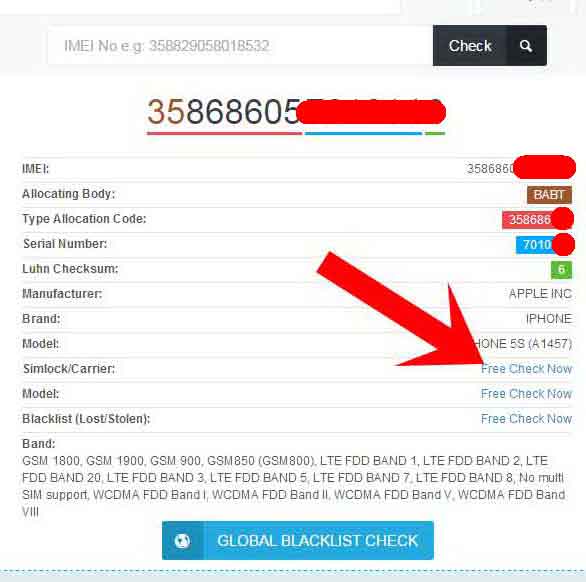 Погуглите «IMEI tracker online free» и выберите нужный веб-сайт. Этот онлайн-сервис позволяет удобно найти свой номер телефона на карте.
Погуглите «IMEI tracker online free» и выберите нужный веб-сайт. Этот онлайн-сервис позволяет удобно найти свой номер телефона на карте.
Запрос на удаление
|
Посмотреть полный ответ на airdroid.com
Можно ли отследить IMEI без SIM-карты?
Потому что у каждой симки есть уникальный номер ICCID, который невозможно отследить, если он не на рабочем устройстве. Таким образом, невозможно отследить симку без нее на телефоне. Наоборот, номер IMEI можно отследить без симки, и получить этот номер можно с телефона или набрав *#06#.
Запрос на удаление
|
Посмотреть полный ответ на airdroid.com
Что полиция может сделать с IMEI?
1.1 Каждый мобильный телефон имеет уникальный идентификационный номер, известный как международный идентификационный номер мобильного оборудования или чаще IMEI. Поскольку IMEI уникален для отдельного телефона, он дает полиции возможность идентифицировать и вернуть украденное имущество.
Запрос на удаление
|
Посмотреть полный ответ на surrey.police.uk
Похожие вопросы
- Как заставить мужчину скучать по тебе?
- Верят ли веганы в Бога?
- Что лучше для роста волос яичный желток или яичный белок?
- Каковы общие проблемы с потоками?
- Почему нельзя наклоняться после операции на глазах?
- Что такое LCM 10 и 100?
- Как расщелина неба влияет на вашу жизнь?
- Сколько стоит обновление BIOS?
- Можно ли жевать шоколад?
- Какая часть тела должна быть на одном уровне с ходунками?
Реклама
Популярные вопросы
- Что такое лучшее выживание зомби?
- Что происходит в первую ночь?
- Что означает BB в WhatsApp?
- Какая религия избегает всех видов мяса?
- Сколько издатель заплатит за первый роман?
- Почему в одних зеркалах я хорошо выгляжу, а в других нет?
- Какая железа называется аварийной?
- Как собаки метят своих владельцев?
- Какие напитки диабетикам можно пить свободно?
- Каковы элементы маркетинга?
how-to-find-someones-apple-id-email — Google Suche
AlleVideosBücherBilderMapsNewsShopping
Suchoptionen
Meintest du: how-to-find- someone’s -apple-id-email
Search for контакты на сайте iCloud. com — Служба поддержки Apple
com — Служба поддержки Apple
support.apple.com › guide › icloud › icloud
В разделе «Контакты» на iCloud.com щелкните группу, которую нужно найти, на боковой панели. Если вы хотите выполнить поиск по всем контактам, выберите группу Все контакты.
Ähnliche Fragen
Как найти адрес электронной почты Apple ID?
Как найти чье-то имя в электронной почте iCloud?
Можем ли мы найти Apple ID с номером телефона?
Можете ли вы получить доступ к электронной почте Apple ID?
Поиск контактов на iCloud.com — Служба поддержки Apple (RU)
support.apple.com › en-ie › guide › icloud › icloud
В разделе «Контакты» на iCloud.com щелкните группу, которую нужно найти, на боковой панели. Если вы хотите выполнить поиск по всем контактам, выберите группу Все контакты.
4 лучших способа узнать чей-то идентификатор iCloud и пароль — ClevGuard
www.clevguard.com › Советы и рекомендации
10. 10.2022 · Вот все способы, как узнать чей-то аккаунт iCloud… Шаг 2 : введите Apple ID, который, вероятно, является адресом электронной почты человека …
10.2022 · Вот все способы, как узнать чей-то аккаунт iCloud… Шаг 2 : введите Apple ID, который, вероятно, является адресом электронной почты человека …
Часть 1. Почему бы не войти в… · Часть 2. 3 способа получить…
Как я могу получить чужой Apple ID и пароль? — Quora
www.quora.com › How-can-I-retrive-e-one-other-s-Apple-ID-password
— Перейдите в Apple — My Apple ID и попробуйте ссылку «Найти свой Apple ID» . — Перейдите в настройки («Настройки» > «iCloud» или «Настройки» > «iTunes & App Store») или проверьте iTunes в …
[обновлено] Как найти электронную почту iCloud на iPhone — iMobie
www.imobie.com › Разблокировка iCloud
30.08.2022 · Если вам нужно найти Apple ID для iPhone или iPad, прочтите это руководство. Вот 2 способа найти адрес электронной почты iCloud.
Забыли адрес электронной почты Apple ID? Вот как его найти: 9to5Mac
9to5mac.com › 2019/01/16 › forgot-apple-id-email
16. 01.2019 · Перейдите на веб-страницу поиска Apple ID здесь · Введите свое имя и фамилию и любой адрес электронной почты, который вы хотите найти · Повторите второй шаг как …
01.2019 · Перейдите на веб-страницу поиска Apple ID здесь · Введите свое имя и фамилию и любой адрес электронной почты, который вы хотите найти · Повторите второй шаг как …
Просмотр чьей-либо контактной информации — iPhone и iPad — Справка Gmail
support.google.com › почта › ответ
Вы можете просмотреть подробную информацию о людях из ваших сообщений, например их номер телефона или адрес электронной почты.
Как узнать свой Apple ID: iPhone, iPad, Mac и ПК — wikiHow
www.wikihow.com › … › Интернет
На iPhone, iPad, iPod Touch или Apple Watch .. . Открыть настройки. Это серый значок шестеренки, расположенный на главном экране. … Коснитесь своего имени. Это первый вариант …
Apple ID: все, что вам нужно знать — MacRumors
www.macrumors.com › руководство › apple-id
21.01.2023 · Apple ID — это, по сути, ваша учетная запись Apple. … который связан с Apple ID, не позволяет тому, кто украл ваш iPhone, быть .

 Выберите нужное
Выберите нужное